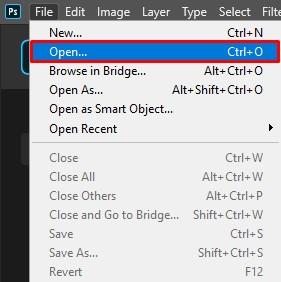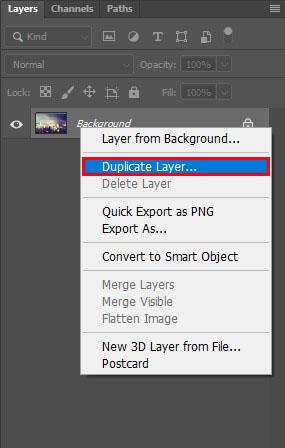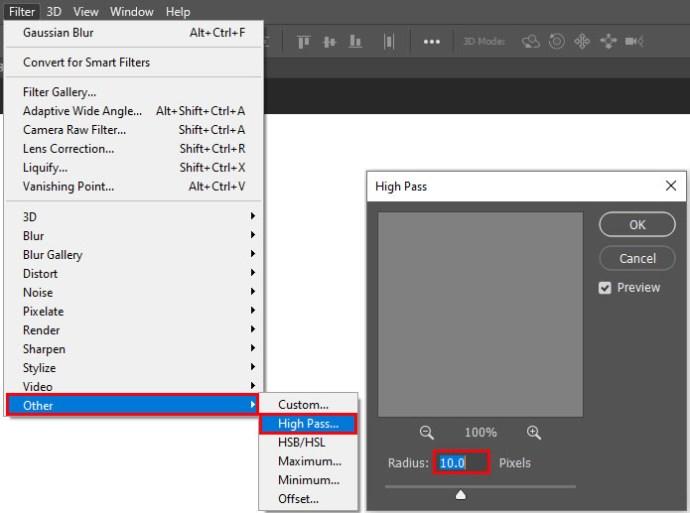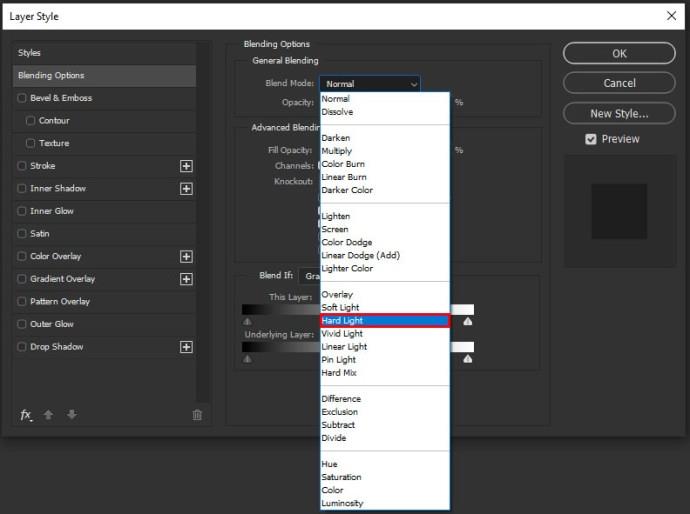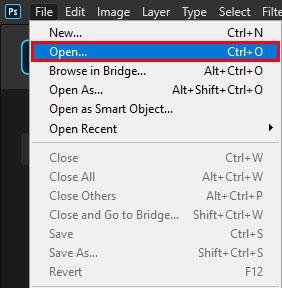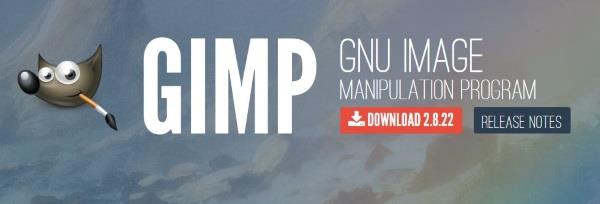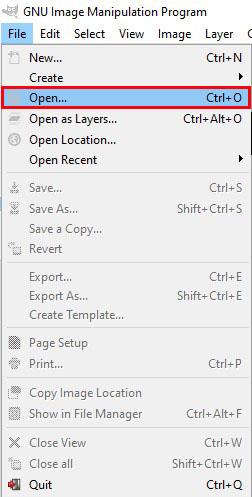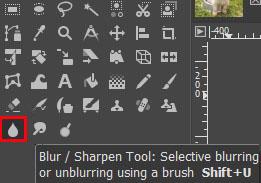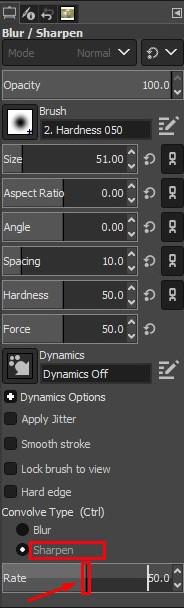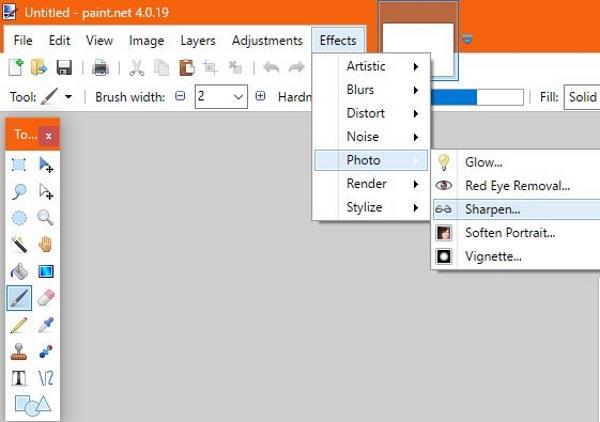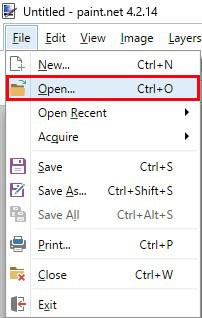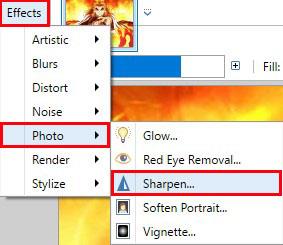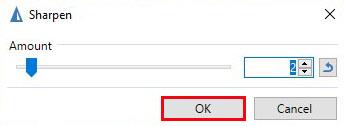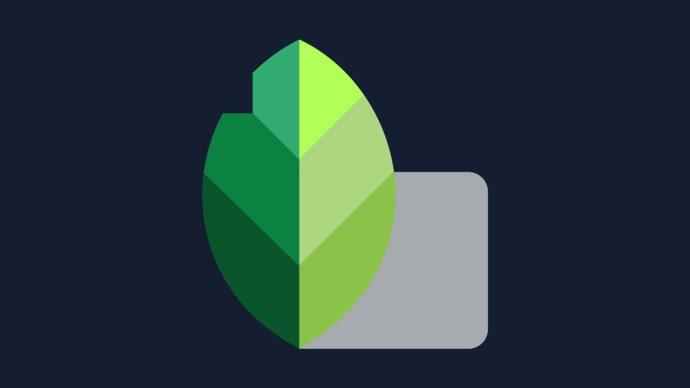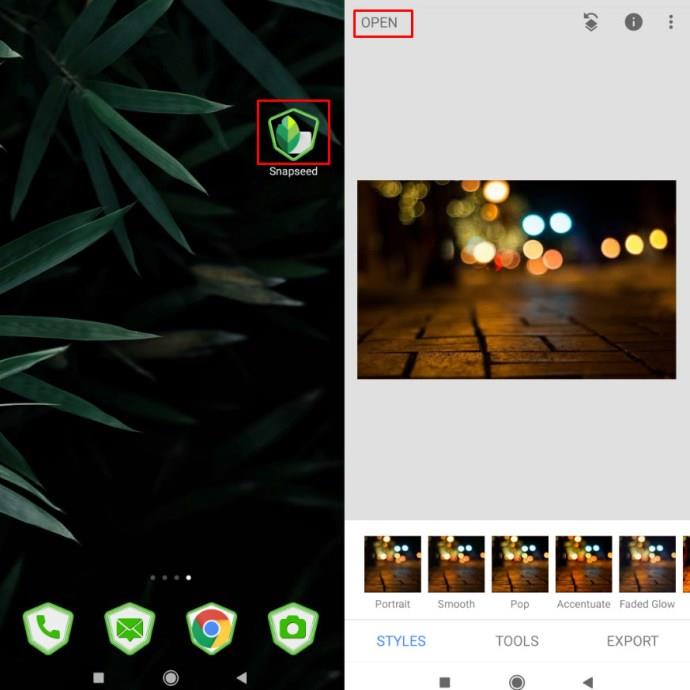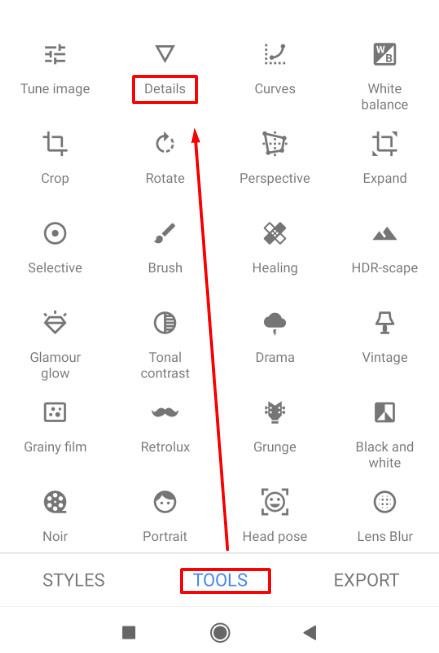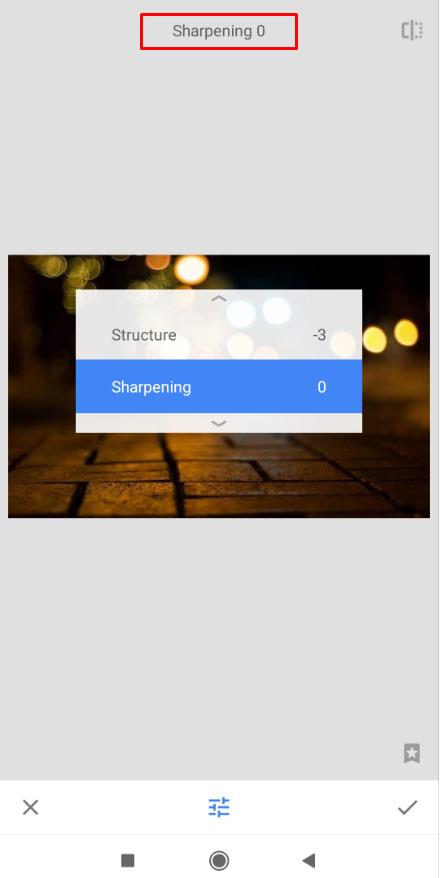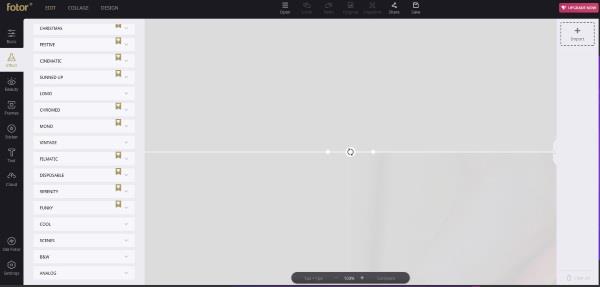Vsi to počnejo; posnamete odlično fotografijo svojega otroka, ki počne nekaj vznemirljivega, ali popolno sliko izdelka za vašo objavo na eBayu, nato pa je pozneje, ko jo pregledate, vsa zamegljena! Nič hudega, če ga takoj opaziš, saj lahko narediš še eno sliko. Toda kaj, če je preverjanje trajalo dlje in ni možnosti, da bi znova posneli posnetek?
Včasih imate samo eno priložnost, da dobite popolno sliko. Izguba te priložnosti je lahko nekoliko frustrirajoča. Preberite, če želite izvedeti, kako razveljaviti zameglitev fotografije z različnimi metodami in programsko opremo.

Če želite odstraniti zameglitev fotografije ali slike, lahko uporabite različna spletna orodja in programsko opremo, vključno s Photoshopom, GIMP, Paint.net in drugimi.
Oglejmo si, kakšne so vaše možnosti in kako jih uporabiti.
Opomba: Ne glede na to, katero orodje uporabljate, morate najprej narediti varnostno kopijo slikovne datoteke, s katero boste delali! Nočeš na koncu dobiti nekaj slabšega od izvirnika.
Odpravljanje zameglitve fotografije ali slike s programom Photoshop
Photoshop ima več orodij, s katerimi lahko razveljavite zameglitev slik. Obstajajo trije običajni načini za doseganje veliko ostrejše slike iz zamegljene slike.

Popravite zamegljenost s Photoshop Elements:
- Odprite svojo sliko v »Photoshop Elements«.
- Izberite meni »Filtri« in nato »Izboljšaj«.
- Izberite »Unsharp Mask«.
- Prilagodite »Radius« in »Amount« , dokler slika ne postane ostra.
Ta metoda zahteva nekaj prilagajanja, da je prava, vendar deluje zelo dobro.
Popravite zameglitev samo s programom Photoshop:
- Odprite svojo sliko v "Photoshopu".
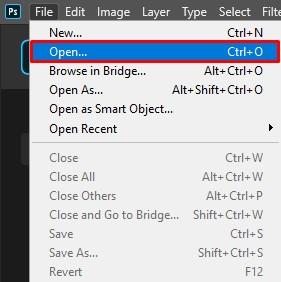
- Podvojite plast ozadja in jo izberite.
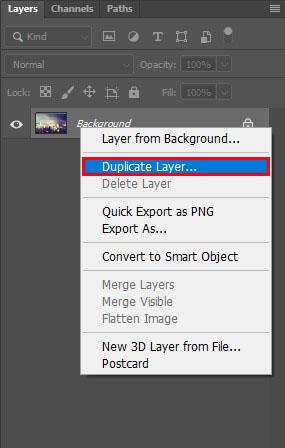
- Izberite "Filter -> Other -> High Pass" in ga nastavite na "10%."
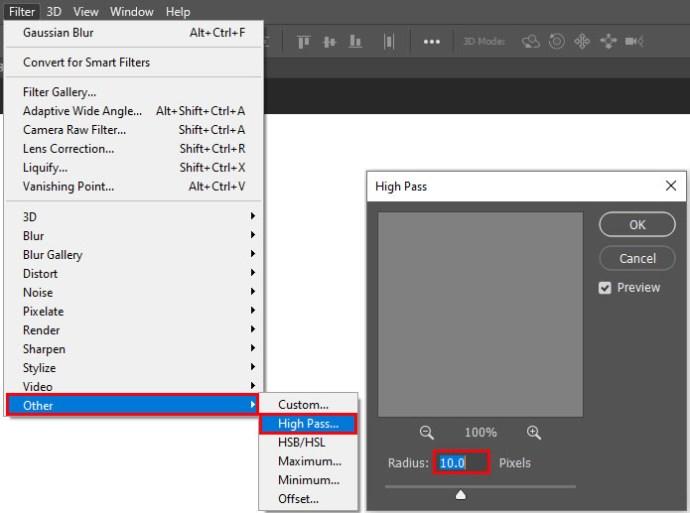
- Nastavite način mešanja za plast na "trda svetloba" in prilagodite "neprozornost" , dokler slika ni jasna.
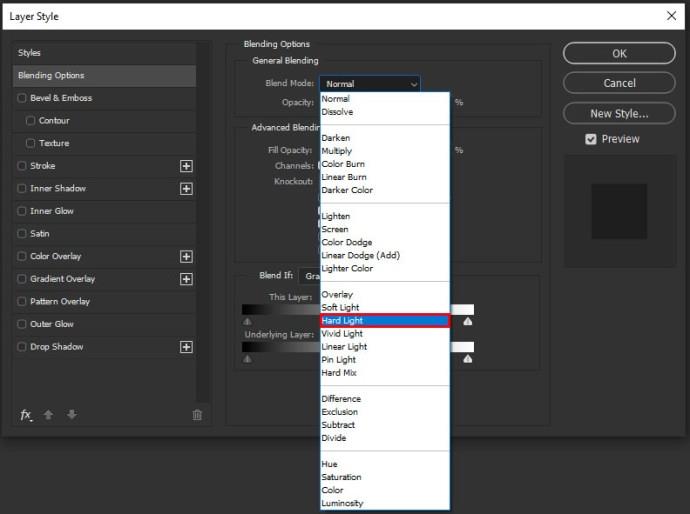
Če uporabljate novejšo različico Photoshopa, lahko uporabite tudi »zmanjšanje tresenja fotoaparata«, da zmanjšate zamegljenost slik :
- Odprite svojo sliko v "Photoshopu".
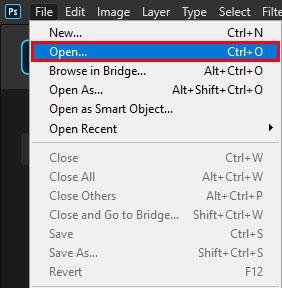
- Izberite »Filtriraj, izostri in zmanjšaj tresenje«.

- Dovolite Photoshopu, da dela svojo čarovnijo in predoglejte razlike.

Zgornja možnost Photoshopu omogoča, da opravi vse delo. Uporabniški vnos ni potreben. Dokler imate omogočen predogled, bi morali videti slike pred in po eno ob drugi.
Razveljavitev zameglitve fotografije ali slike z urejevalnikom slik GIMP
Če nimate Photoshopa ali ne želite plačati za program, lahko uporabite brezplačen urejevalnik slik GIMP . Je odličen program, ki lahko počne veliko enakih stvari kot plačljive storitve, kot je Photoshop.
Obstaja nekaj krivulje učenja, vendar je GIMP tako zmogljiv urejevalnik slik, zaradi česar se ga je vredno naučiti.
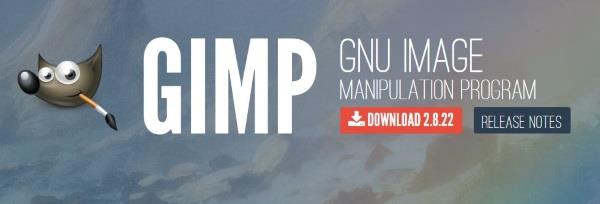
Tukaj je opisano, kako z GIMP razveljavite zameglitev slike:
- Odprite sliko v »GIMP«.
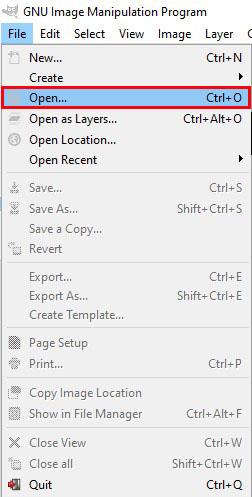
- V orodni vrstici izberite »Blur/Sharpen« .
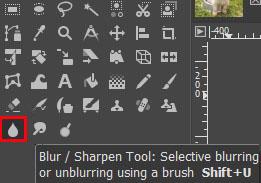
- Izberite »Sharpen« in povlecite miško čez sliko, da jo vso izostrite, ali izberite del, ki ga želite izostriti.
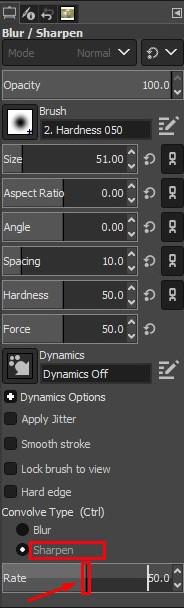
Ko izberete dele slike za izostritev, GIMP samodejno opravi delo. Videti bi morali, da se slika dinamično izostri, ko premikate miško.
Odpravljanje zameglitve fotografije ali slike s Paint.net
Paint.net je še eno brezplačno orodje za urejanje slik, s katerim lahko dosežete številne izboljšave brez stroškov. Ostrenje ni ena njegovih močnih lastnosti, zato je Gimp morda boljša možnost, če iščete brezplačno orodje. Kljub temu Paint.net opravlja verodostojno delo pri zmanjševanju zamegljenosti slik.
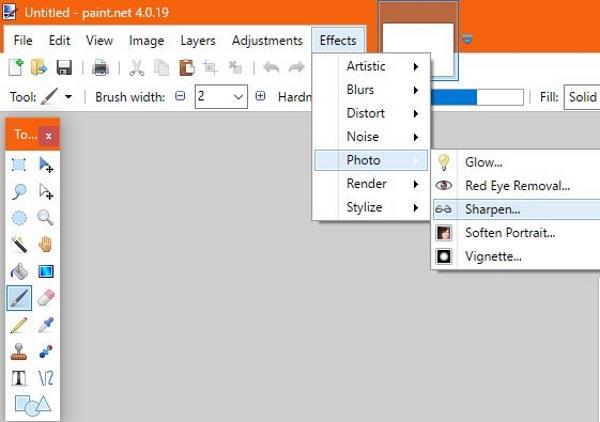
Tukaj je opisano, kako s Paint.net razveljavite zameglitev slike:
- Odprite sliko v »Paint.net«.
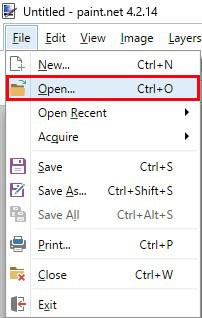
- Izberite »Učinki -> Fotografija -> Izostritev«.
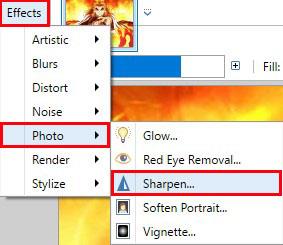
- Premaknite drsnik v pojavnem oknu »Sharpen« na raven, s katero ste zadovoljni.
- Izberite »V redu« in shranite.
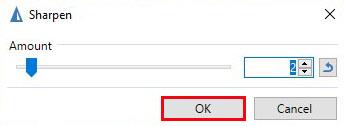
Orodje za izostritev lahko v sliko vnese šum, ki ga lahko zmanjšate z uporabo » Učinki « in » Zmanjšanje šuma «.
Odpravljanje zameglitve fotografije ali slike s Snapseed
Snapseed je Googlova aplikacija, ki deluje na napravah Android in iPhone . Je popoln urejevalnik slik , ki deluje na večini novejših naprav in ima popoln nabor funkcij. Ena stvar, ki jo Snapseed naredi izjemno dobro, je izostritev slik.
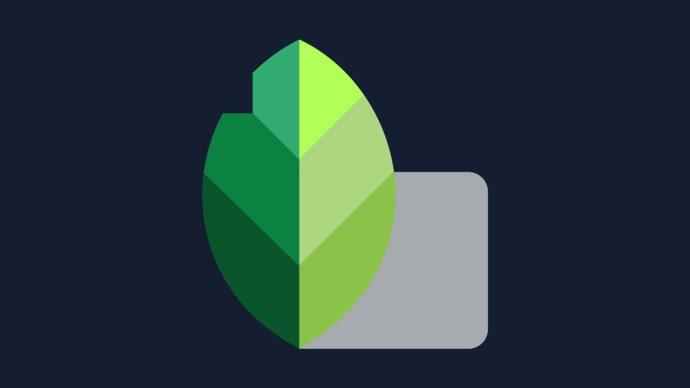
Takole to storite v Snapseedu:
- Odprite svojo sliko v »Snapseed«.
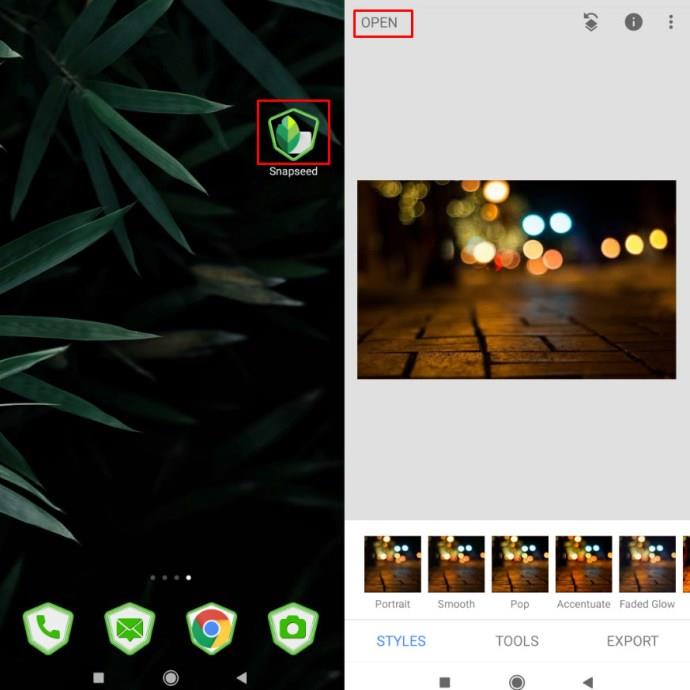
- Izberite možnost menija » Podrobnosti « .
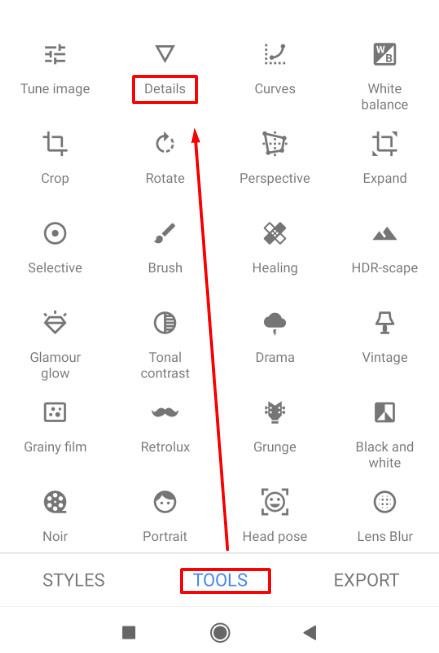
- Izberite »Sharpening« ali » Structure«, nato bodisi »unblur« ali » show more detail«.
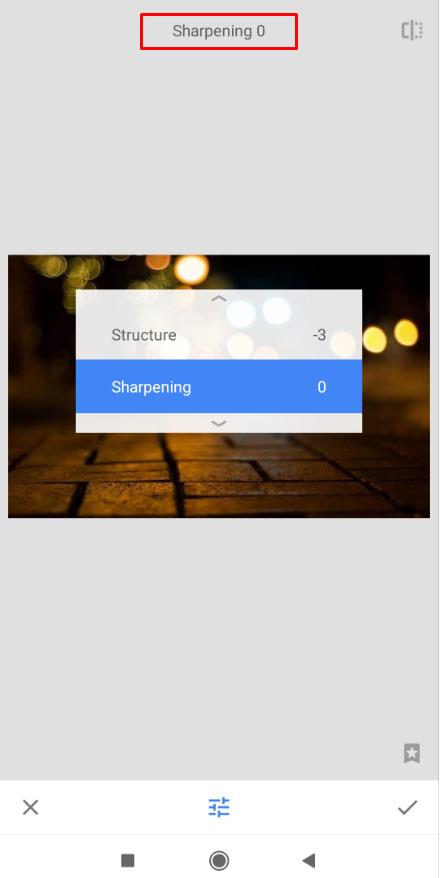
Sharpen in Structure skupaj naredita pomembno razliko v zamegljeni sliki. Običajno je najbolje, da najprej uporabite Ostrino , da odstranite čim več zamegljenosti, nato pa uporabite Strukturo , da povrnete podrobnosti.
To bo zahtevalo nekaj poskusov in napak, dokler ne dosežete ravni po svojih željah, ko pa to storite, bi morala biti vaša slika kristalno jasna in pripravljena za uporabo.
Druga spletna orodja za odstranjevanje zamegljenosti fotografij ali slik
Drugo pomembno spletno orodje za izboljšanje kakovosti slike je Fotor , zbirka zmogljivih spletnih orodij, ki lahko naredijo marsikaj.
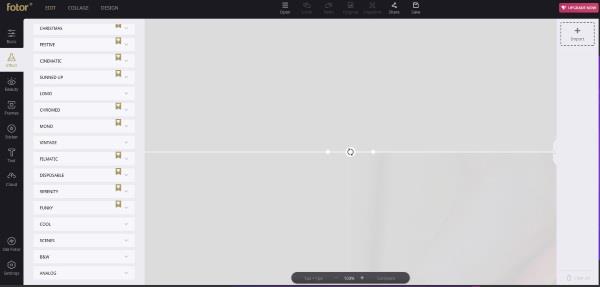
Fotor je odličen paket za urejanje fotografij, ki ponuja vrsto brezplačnih orodij za urejanje fotografij znotraj spletnega mesta. Na voljo so tudi »Pro« orodja, vendar brezplačna naredijo dovolj za večino ljudi. Tisti, ki ga potrebujete, je označen kot dodajanje umetniške zameglitve sliki, vendar ga lahko uporabite kot ostrenje, če ga uporabite in nato zmanjšate zameglitev.
- Uporabite »Osnovna orodja« v levem meniju, nato »Osnovno« v drugem levem meniju. Tam je drsnik »Sharpen«, s katerim razkrijete sliko.
Photo Sharpen je veliko nižja tehnologija in opravi delo namesto vas. Za izostritev slik uporablja algoritem. Naložite svojo sliko in izberete gumb »Izostri«; nato spletno mesto naredi ostalo. Posledično vam bo prikazal ostrejšo sliko. Ne morete prilagoditi rezultatov, vendar spletno mesto precej dobro zmanjša zamegljenost.
Končne misli
To je le nekaj načinov za odpravo zameglitve slik . Z vzponom nove tehnologije ter številnimi zmogljivimi kamerami in napravami obstaja veliko več načinov za popravljanje fotografij na konici vaših prstov.
Ali poznate še kakšen drug način za odpravo zameglitve slike? Povejte nam o njih spodaj v komentarjih, če jih!